Avec la version bêta de Windows 8, appelée Consumer Preview, vous pouvez Les utilisateurs intéressés ont essayé le nouveau look Live Tiles de Microsoft pendant près de deux semaines pour correspondre au World Mobile Congress et au Cebit. Puisqu'une version x86 ne sera présentée qu'au quatrième trimestre 2012 et que la version ARM de Windows 8 ne sera même présentée qu'en 2013, cela vaut la peine de se faire une première impression dès maintenant.
Les utilisateurs intéressés ont essayé le nouveau look Live Tiles de Microsoft pendant près de deux semaines pour correspondre au World Mobile Congress et au Cebit. Puisqu'une version x86 ne sera présentée qu'au quatrième trimestre 2012 et que la version ARM de Windows 8 ne sera même présentée qu'en 2013, cela vaut la peine de se faire une première impression dès maintenant.
Ce qui suit montre le processus d'installation de la version grand public de Microsoft Windows 8. Dans ce cas, il est devenu : Téléchargement de Windows 8 Consumer Preview disponible , a d'abord téléchargé le fichier ISO, puis l'a installé sur Windows 7 à l'aide d'une machine virtuelle.
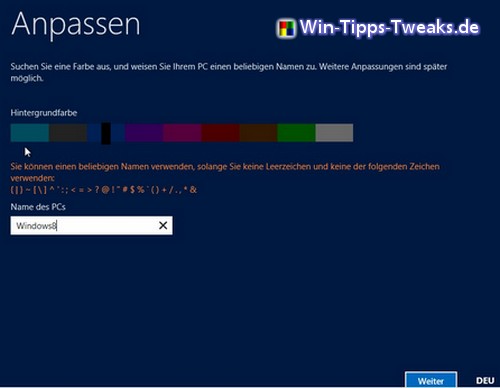
Dans la première étape, un Couleur de fond sélectionnez, et comme déjà connu Nom pour le pc.
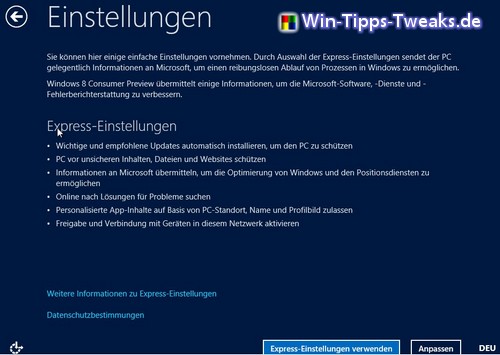
Avec les paramètres, vous pouvez choisir entre un Paramètres express et choisissez votre propre personnalisation. Puisque nous sommes curieux, nous choisissons le bas juste ici anpassen.
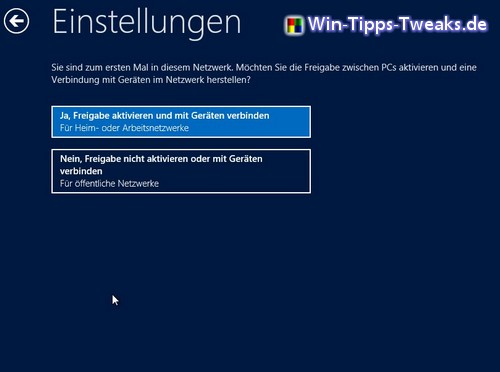
Étant donné que le réseau doit également être testé, le Relâchez aktiviertpour vous familiariser avec les équipement verbinden être capable de.
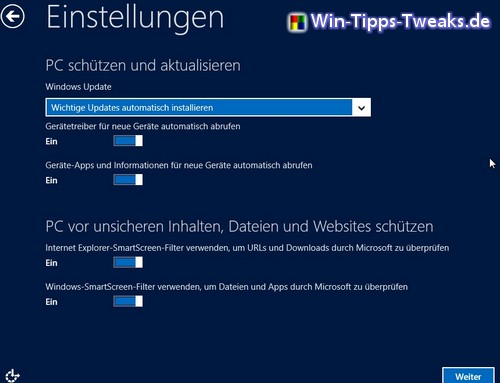
Tous les réglages ont été repris dans cette fenêtre.
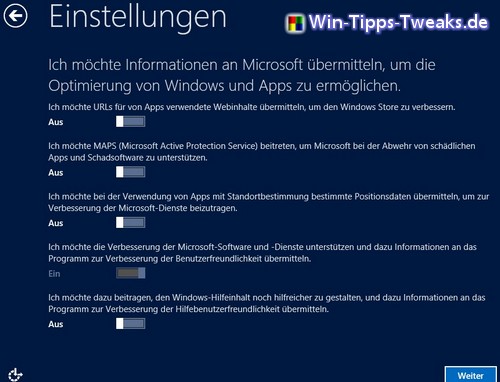
Ici, chacun peut décider lui-même s'il souhaite aider à optimiser Windows et les applications en utilisant le transmission De certains Données de son pc est d'accord.

Il s'agit aussi Approbations. Mais pas encore actif avec le Applications devrait ou peut être travaillé, les approbations ne sont pas encore obligatoires à ces fins.
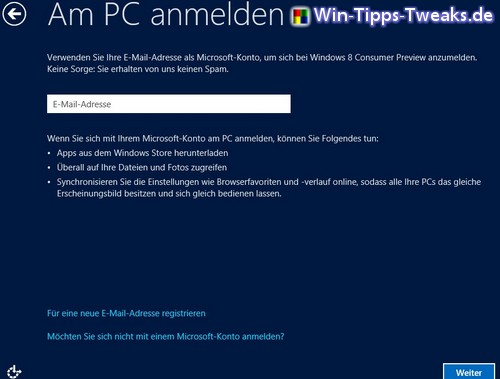
entrant également dans un Adresse email peut être ignoré si nécessaire.
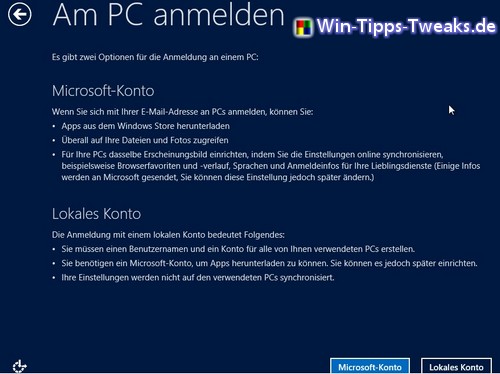
Lorsque vous vous êtes inscrit à un Local Compte décidé.
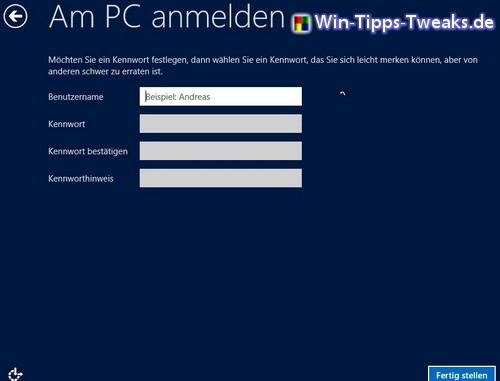
En saisissant un Nom d'utilisateur les entrées d'installation sont alors complétées.
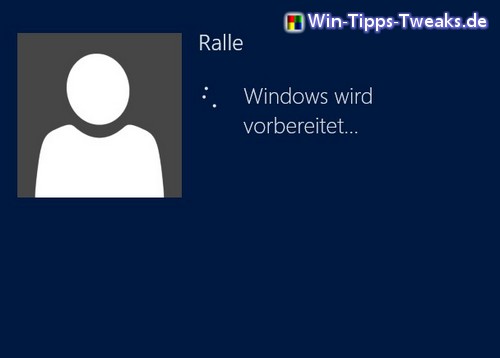
Maintenant, Windows 8 fonctionnera pour le préparé pour le premier démarrage.

Et il y a déjà clairement le nouveau Aspect carrelage reconnaître. Pour passer à une zone plus connue, la tuile avec le nom est en bas à gauche Desktop cliquer.
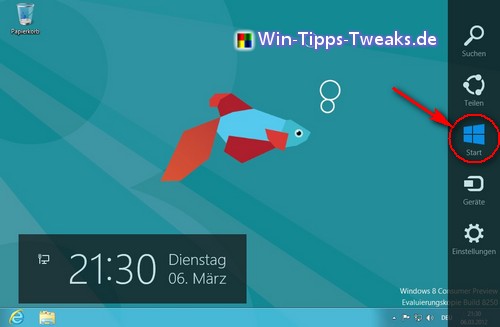
Et vous êtes de retour dans un environnement familier. Mais vous ne pouvez pas vraiment vous défouler ici, car de nombreux utilisateurs vont certainement désespérer menu de démarrage recherché. Un menu de remplacement apparaît ici lorsque vous utilisez le Le curseur* déplacé vers le coin inférieur droit. Maintenant, amusez-vous à l'essayer.
Comment récupérer l'ancien menu Démarrer et d'autres informations sur le nouveau Windows 8 suivront sous peu.
| Transparence: | Cet article peut contenir des liens d'affiliation. Ceux-ci mènent directement au fournisseur. Si un achat est effectué par ce biais, nous recevons une commission. Il n'y a aucun frais supplémentaire pour vous ! Ces liens nous aident à refinancer le fonctionnement de win-tipps-tweaks.de. |
Cette astuce vient de www.win-tipps-tweaks.de
© Droits d'auteur Michael Hille
avertissement:
L'utilisation incorrecte de l'Éditeur du Registre ou de ses astuces peut entraîner de graves problèmes de système pouvant vous obliger à réinstaller votre système d'exploitation. La falsification des fichiers du registre et l'utilisation des astuces sont à vos risques et périls.


